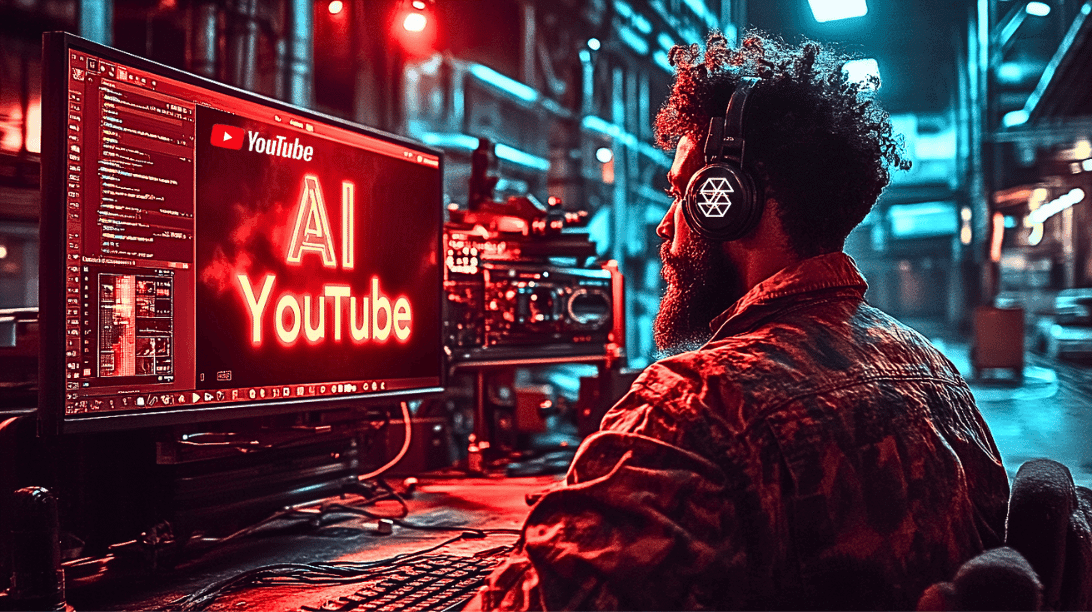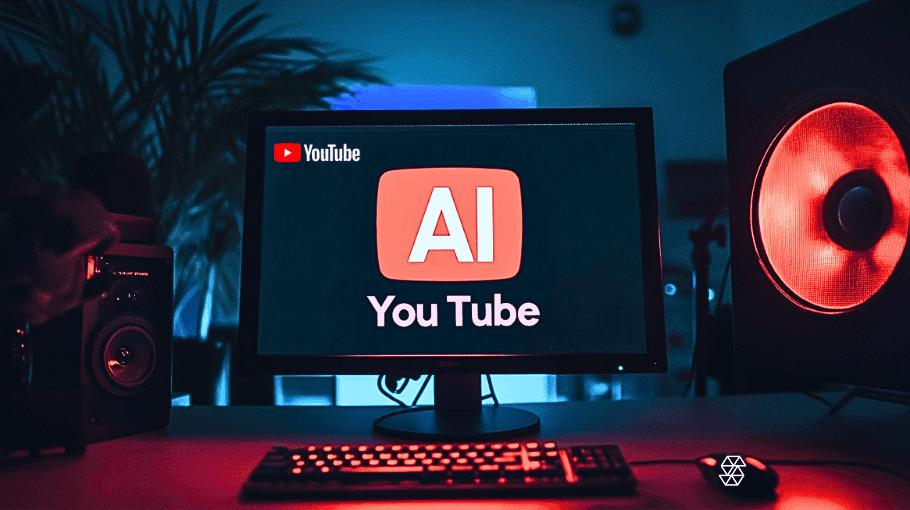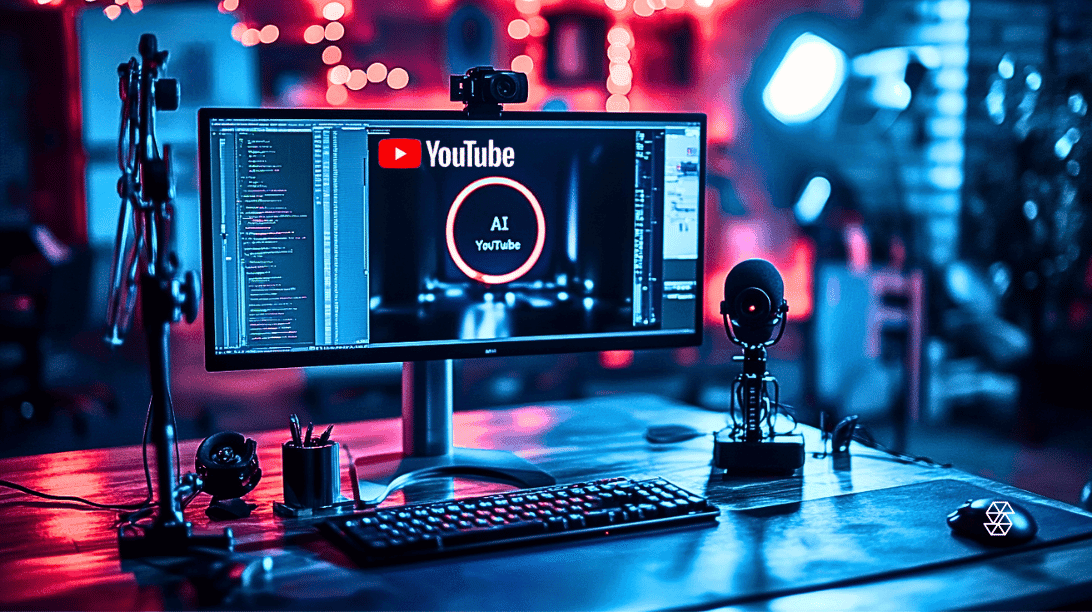Cómo utilizar Midjourney para crear imágenes para entradas de blog
Crear imágenes únicas y cautivadoras para las entradas de tu blog empresarial no tiene por qué ser una tarea desalentadora. Con una herramienta como A mitad de camino y un poco de paciencia, puedes generar imágenes que destaquen entre el mar de fotos genéricas de stock. Aquí tienes una guía paso a paso sobre cómo utilizar Midjourney para crear imágenes relacionadas con la empresa. imágenes para tu blog puestos.
Paso 1: Pregunta inicial
Para empezar, tendrás que ordenar a Midjourney que genere una imagen. Para ello, escribe "/imagine" seguido de una descripción de la imagen que deseas crear. Por ejemplo, si está escribiendo una entrada de blog sobre estrategias empresariales innovadoras, puede utilizar el comando consulte: "/imagina una reunión de negocios futurista en una sala de conferencias de alta tecnología -ar 16:9". La parte "-ar 16:9" del comando indica a Midjourney que formatee la imagen en una relación de aspecto 16:9.

Paso 2: Perfeccionamiento
Tras la pregunta inicial, Midjourney generará un conjunto de imágenes. Si los resultados no son exactamente los que usted tenía en mente, puede dar a Midjourney instrucciones más específicas. Por ejemplo, si las imágenes carecen de los elementos de alta tecnología que usted había imaginado, puede afinar su pregunta: "/imagina una reunión de negocios futurista con pantallas holográficas y robots en una sala de conferencias de alta tecnología -ar 16:9".

Paso 3: Selección y variación
Cuando estés satisfecho con las imágenes generadas, selecciona la que mejor se ajuste a tu visión. Si la imagen se acerca pero no es perfecta, puedes utilizar el botón "V" para crear variaciones de la misma. Esto te permite retocar la indicación y generar nuevas imágenes basadas en la seleccionada.
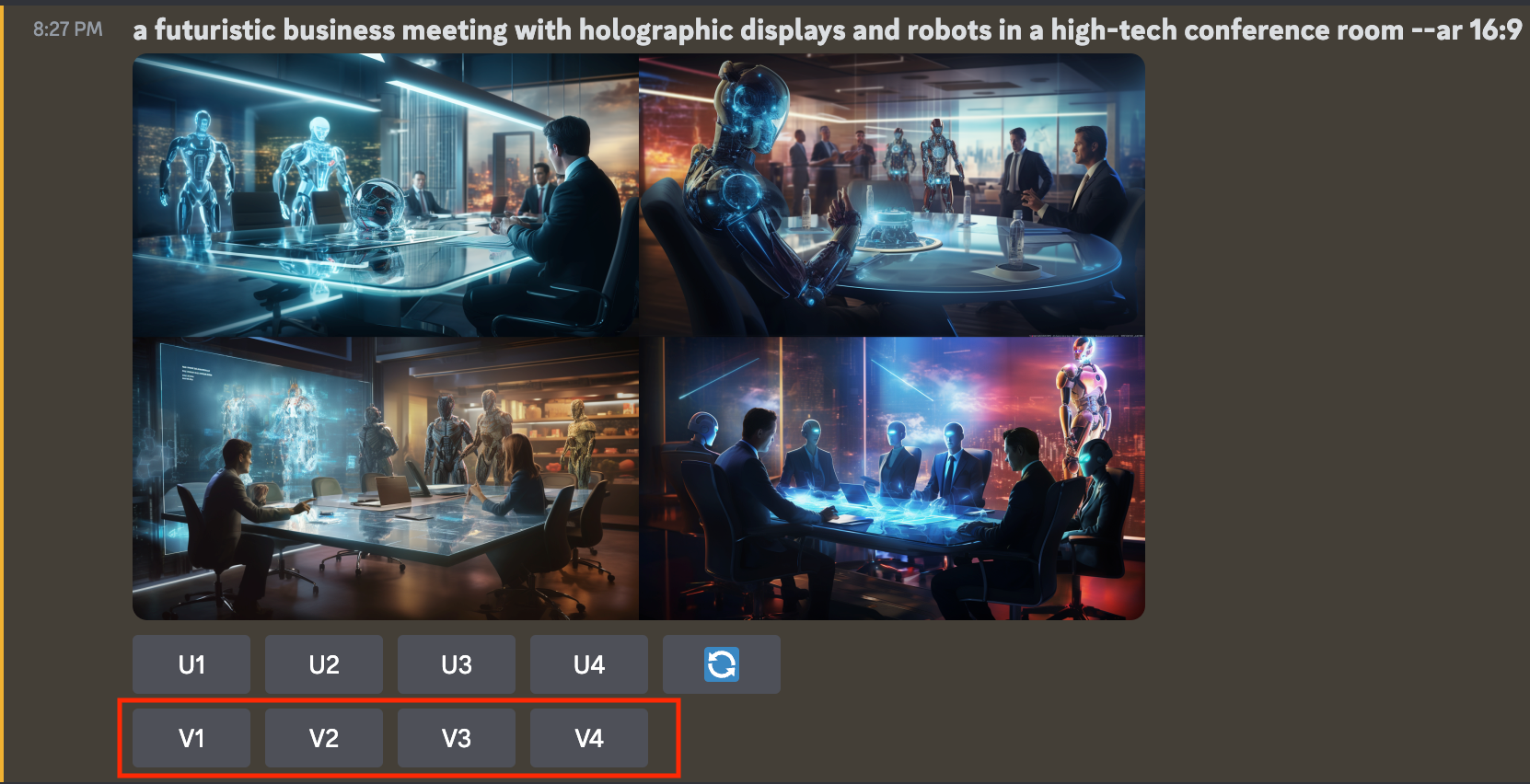
Paso 4: Ampliación
Tras seleccionar la imagen perfecta, puedes mejorar su calidad utilizando el botón "U" para aumentar su escala. Esto generará una única imagen de mayor calidad basada en la vista previa existente.
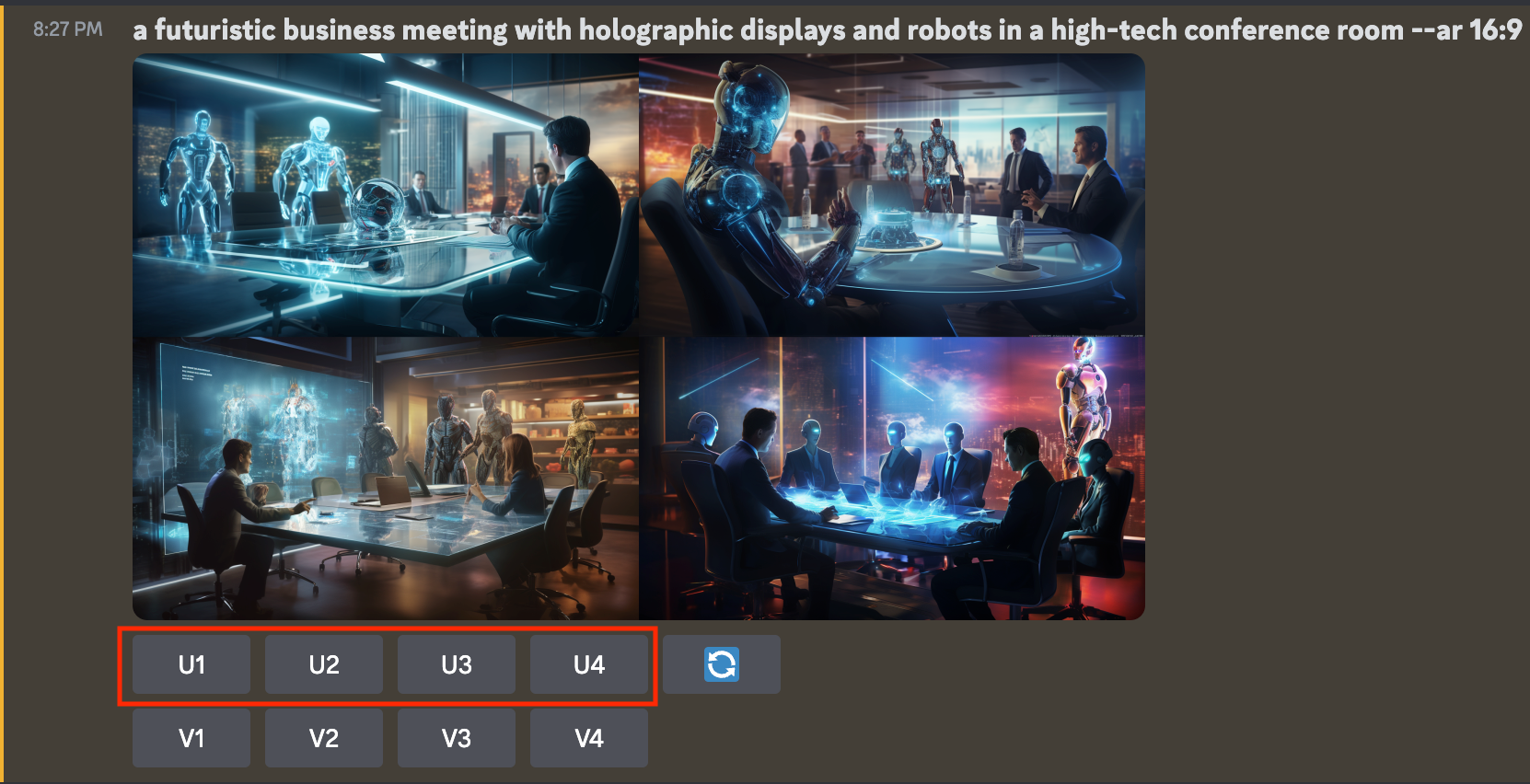
Paso 5: Experimentación
Con la imagen totalmente renderizada, puedes variarla aún más utilizando los botones "Variar (Fuerte)" o "Variar (Sutil)". También tienes otras opciones como "Alejar 2x", "Zoom personalizado" y "Hacer cuadrado".
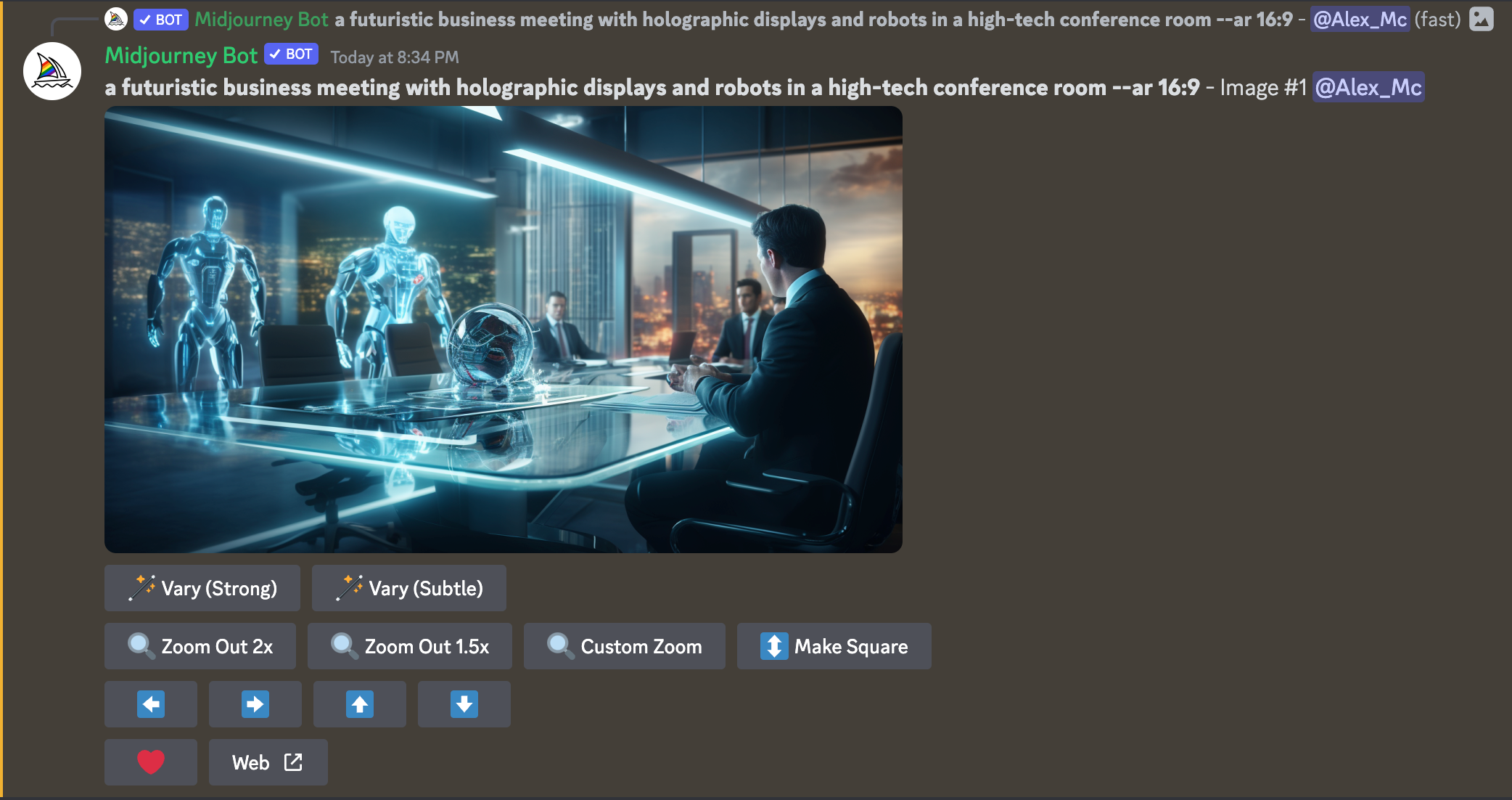
Paso 6: Guardar la imagen final
Una vez que tengas tu imagen final, es hora de guardarla. Haz clic en el botón "Web", que te llevará a los sitios de Midjourney donde podrás guardar una imagen final de mayor calidad.

Recuerda que crear la imagen perfecta con Midjourney es un proceso iterativo. No tengas miedo de experimentar con diferentes indicaciones y ajustes hasta que consigas el resultado deseado. Con un poco de práctica, estarás creando imágenes únicas y atractivas para las entradas de tu blog de empresa en muy poco tiempo.